

By Gina Barrow, Son Güncelleme: 6/12/2023
Düzenli kalmanın en iyi yollarından biri Notes kullanmaktır. Önemli detayları not alarak, hayatımızdaki özel ve önemli olayları veya verileri hatırlatabilir ve takip edebiliriz. Bir özellik olarak Notes'a sahip olmak, kullanıcıların gerçekten takdir ettiği Mac ile ilgili en iyi şeylerden biridir.
Günlük hayatımızda Notlara sahip olmak değerli bir varlıktır. Ancak bazen teknik nedenlerle Notes verilerini yanlışlıkla sileriz veya kaybederiz. Ve merak ediyoruz Mac'te silinen notlar nasıl kurtarılır.life, sizi destekleyecek ve önemli ayrıntılar için başvurabileceğiniz Notlarınız olduğunda çok kolay olabilir. Kolayca erişilebilir ve kullanılabilir olduğu için özellikle yararlı bir uygulamadır.
Kaybolduysanız ve size yol göstermesi için Mac'inizin Notlarıyla ne yapacağınızı bilmiyorsanız. İşte her zaman buna göre yönlendirildiğinizden emin olmak için uygulayabileceğiniz en iyi yöntemlerden bazıları ve Mac'inizde bulunan silinmiş notları kurtarabilirsiniz.
Yöntem 1 - Veri Kurtarma Kullanarak Mac'te Silinen Notlar Nasıl KurtarılırYöntem 2 - Mac'te Silinen Notları Kurtarmak İçin Son Silinen Klasörü KullanmaYöntem 3 - Silinen Notları Kurtarmak için iCloud'u KullanmaYöntem 4 - Silinen Notları Kurtarmak için Time Machine Yedeklemeyi Kullanma
Mac'inizde silinen dosyaları kurtarmak için güvenebileceğiniz en iyi müttefiklerden biri, FoneDog Veri Kurtarma. Veri kaynağı ne olursa olsun, FoneDog Data Recovery birçok veri için kullanılabilir ve uyumludur. Sit'i daha da özel yapan şey, veri kurtarmadaki yüksek başarı oranıdır. Güvenli ve kullanımı kolaydır. Mac'te en önemli notlarınızı kaybetme konusunda endişelenmenize gerek yok, FoneDog Veri Kurtarma'yı kullanın ve kısa sürede iyileşeceksiniz. İşte nasıl:
FoneDog Data Recovery yazılımını arayın ve indirin. İndirdikten sonra, yazılımı yükleyin ve bilgisayarınızda başlatın.
Dosyanızı nasıl sildiğiniz önemli değil, FoneDog Data Recovery ile verileri hemen ve hiçbir değişiklik yapmadan geri getirebilir. Listeyi kontrol edin ve kurtarmanız gereken kaynağı ve dosya türünü arayın ve seçin. Silinen dosyaları taramaya başlayın.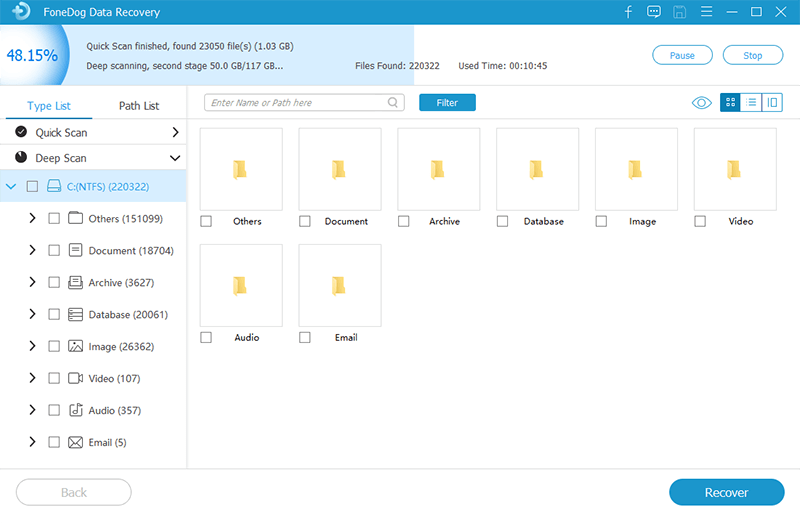
Silme dosyası taramasından sonra bir liste görüntülenecektir. Silinen dosyaların listesini gözden geçirin ve canlandırmak için neye ihtiyacınız olduğunu bulun. Kurtarma işlemini başlatmak için "Kurtar" düğmesine tıklayın. İşlem bitene kadar bekleyin.
Mac'inizde silinen notları kurtarma konusunda en iyisini istiyorsanız, FoneDog Data Recovery sizin için en iyi seçimdir! Basit, kolay ve güvenlidir. Tüm yazılımlar tanıtıldığı gibi çalışmaz. FoneDog Data Recovery ile ücretsiz deneme ve 30 günlük para iade garantisi alırsınız. FoneDog Data Recovery'nin yarattığı farkı kendiniz görebilir ve deneyimleyebilirsiniz. Şimdi deneyin ve kendiniz keşfedin!
Silinen notları kurtarmanın en önemli yolu farkındalıktır. Önemli bir notu yanlışlıkla sildiğinizi kolayca anlayabilirseniz, onu hızlı bir şekilde canlandırabilirsiniz. Mac ile silinen tüm notlar, Son Silinmiş Klasör kullanılarak kolayca geri yüklenebilir. Sadece şu adımları izleyin:
01. Adım: Mac'inizi kullanarak Notes Uygulamasını başlatın ve Son Silinenler'i işaretleyin.
02. Adım: Silinen tüm notları bu klasörde bulabilirsiniz. Sürükleyip bırakarak silinen notları zahmetsizce kurtarabilirsiniz. Silinen notları Son Silinen notlar klasöründen sürükleyin ve kenar çubuğuna herhangi bir klasöre bırakın.
Son Silinenler klasörünü kullanarak silinen notları kurtarmak oldukça kolaydır. Silinen notlarınız kasıtsız olarak varsa, bu yeterince iyi bir geri dönüş. Bu, çok uzun zaman önce silinmiş notları canlandırmak istediğinizde pratik yapabileceğiniz basit bir yöntemdir. Ancak bu programın notları yalnızca silindikten sonra yalnızca 3 gün tutabileceğini unutmayın. Ondan sonra, gittikleri gibi iyiler.
Bulutun yapabileceği harikalar! ICloud, Apple kullanıcılarının keyif aldığı bir özelliktir. iCloud'u kullanarak tüm Apple cihazlarınızdaki verileri eşzamanlayabilirsiniz. Notlar, yükseltmeler veya diğer teknik sorunlar nedeniyle kaybolmaya ve silinmeye başlayabilir. Bu olduğunda, aşağıdakileri yapın:
01. Adım: Sistem Tercihleri>iCloud'a giderek İnternet erişimini devre dışı bırakın ve Notes'un yanındaki kutunun işaretini kaldırın. Bunu yapmak, kurtarmak istediğiniz notları muhtemelen silebilecek iCloud ile senkronizasyonu durduracaktır.
02. Adım: Apple Kimliğinizi ve parolanızı kullanın ve iCloud.com'da oturum açın.
03. Adım: Canlandırmak istediğiniz Notları seçin ve bilgisayarınızdaki bir klasöre kaydedin.
ICloud, teknolojinin harika bir armağanıdır. Bu gibi durumlar söz konusu olduğunda çok güvenilir ve güvenilirdir. Bu özelliklerle ilgili olan şey, verilerin senkronizasyonunun gerçekleşmesini garanti etmek için her zaman seçeneğin açık olduğundan emin olmanız gerektiğidir. İhtiyacınız olan notu kurtardıktan sonra, iCloud'un senkronizasyon işlevini tekrar etkinleştirmeyi unutmayın. Aksi takdirde, bir dahaki sefere silinen notların bir kopyasına sahip olmayacaksınız.
Silinen notlarınızı Time Machine Yedekleme ile kurtarmak istiyorsanız düzenli yedekleme önemlidir. Bu özellik, Apple OS X işletim sistemi için bir yedekleme yazılımı uygulaması olarak yapılmıştır. Kurtarma işlemini şu adımlarla gerçekleştirebilirsiniz:
01. Adım: Finder>Sistem Referansları>Zaman Makinesi'ni seçin.
02. Adım: Menü Çubuğunda, Time Machine'i Göster'in yanındaki kutuyu tıklayın ve Time Machine menüsünden Time Machine'e Gir'i işaretleyin.
03. Adım: Silme gerçekleşmeden önceki sürüme sahip Notes depolama klasörünü bulun. Ekranın kenarında bulunan zaman çizelgesini kontrol ederek karar verebilirsiniz.
04. Adım: İhtiyacınız olan silinmiş notu bulduğunuzda, Geri Yükle'ye basın; Notlar uygulaması yeniden başlatıldığında bu not yeniden görünmelidir.
Dosyalarınız yedeklenmemişse Time Machine hiçbir işe yaramaz. Ayrıca, Time Machine yalnızca silme işleminden önce oluşan silinen notları geri yüklemek için kullanılabilir (düzenli bir yedekleme yapmanız şartıyla).
Mac'te notları silmek, bir hata veya teknik sorunlar nedeniyle yanlışlıkla olabilir. Sebebi ne olursa olsun, not silinir. Bu senaryoyla karşılaşırsanız panik yapmayın. FoneDog Data Recovery, silinen notları kolay, güvenli ve hızlı bir şekilde kurtarmak için en iyi seçeneğinizdir!
Hinterlassen Sie einen Kommentar
Yorumlamak
Veri Kurtarma
FoneDog veri toplama hızlı ve güvenli olarak silmiş veya kaybetmiş fotoğraflar, videolar, ses, e-postalar, belgeler ve sert sürücülerden diğer veriler, hafıza kartları, flash sürücüler, Windows ve Mac bilgisayarlarından (Recycle Bin dahil).
Ücretsiz deneme Ücretsiz denemePopüler makaleler
/
BİLGİLENDİRİCİLANGWEILIG
/
basitKOMPLİZİERT
Vielen Dank! Merhaba, Sie die Wahl:
Excellent
Değerlendirme: 4.7 / 5 (dayalı 64 yorumlar)